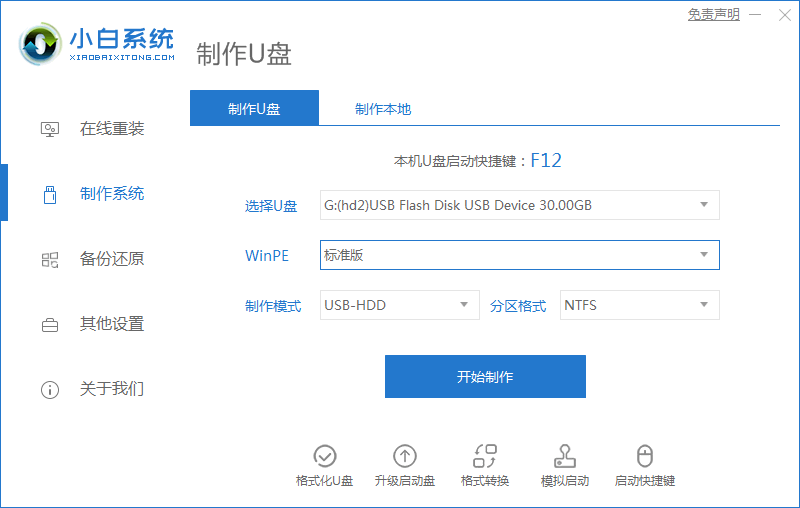
想要使用U盘重装系统,那么您需要准备一个 U 盘工具以及一个空白 U 盘,然后制作对应的启动 U 盘后就可以开始合来进行重装 Windows 系统啦,以下是详细的图文教程。
工具/原料:
系统版本:windows10系统
品牌型号:惠普星14
软件版本:小白一键重装系统+1个8g以上的空白u盘
方法/步骤:
制作u盘启动盘重装系统步骤:
1、下载小白一键重装软件,插上准备的空白 U 盘,在软件制作系统中直接选择制作,其它参考保持默认。
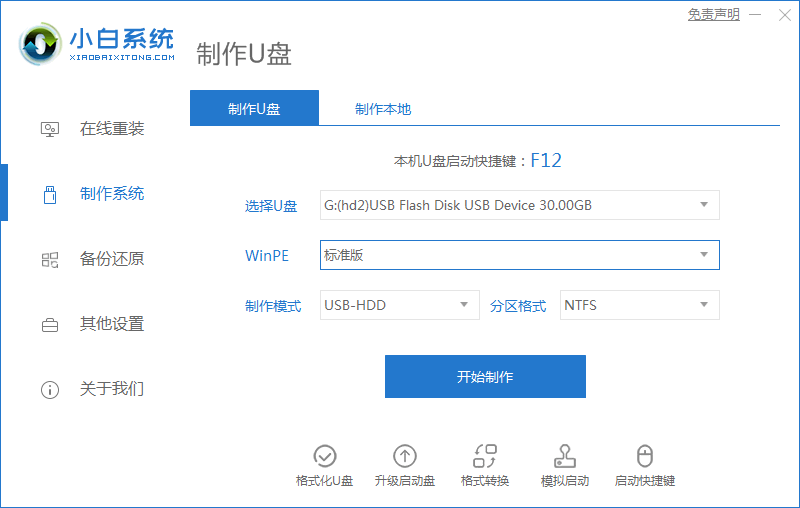
2、制作的时候我们选择一个想要重装的系统,然后只需要等候即可制作完成。
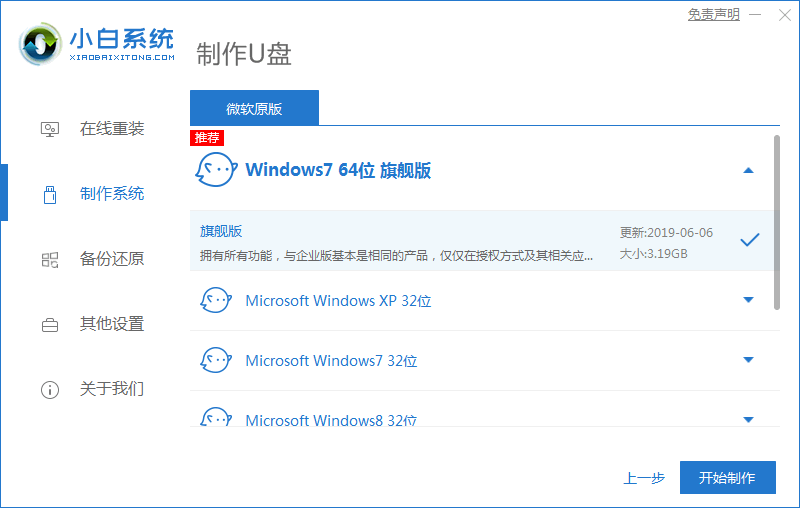
3、制作完成后插到电脑上,开机快速按 F12 或 Esc 之类的设置 U 盘启动。
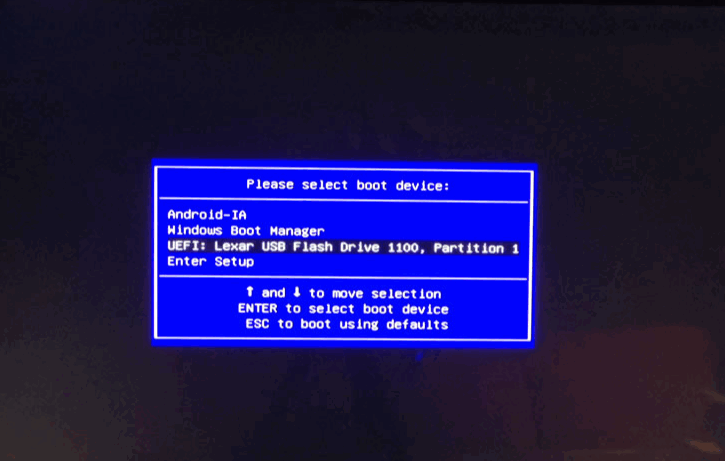
4、进入 Windows PE 系统后,我们就可以使用 PE 系统中的小白装机工具进行在线重装系统啦。

5、重装完成后只需要拿掉U盘基本上您的系统就搞定了。
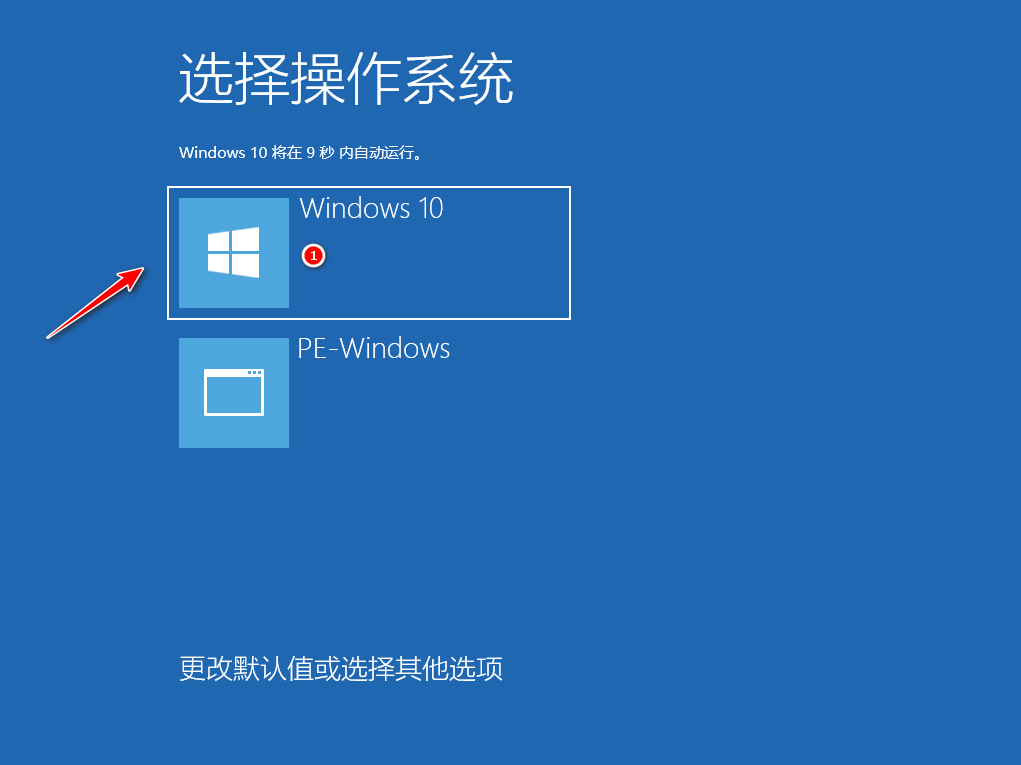
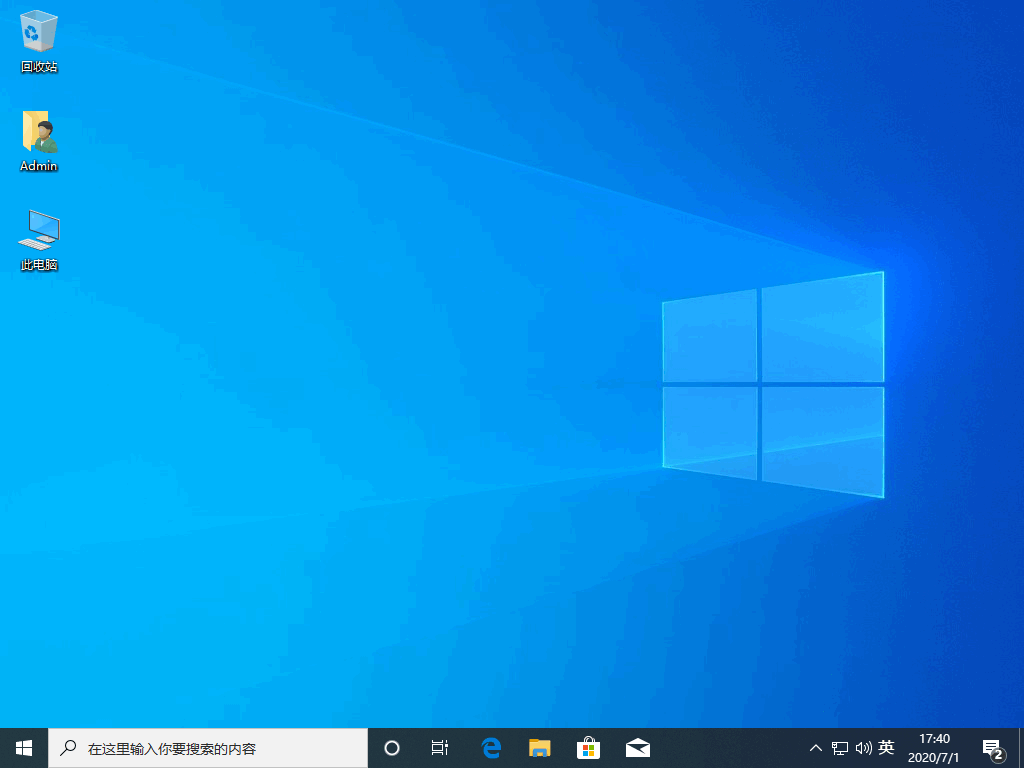
总结:
以上就是通过使用小白一键重装系统软件使用u盘装系统教程,不知道您有没有学会呢?以上的方法不仅适用于台式机,笔记本也是一样可以正常使用。






 粤公网安备 44130202001059号
粤公网安备 44130202001059号